Adobe イラストレーターで作成された名刺(同じものをA4に2列×5段で配置してあります)がありまして、用紙は
http://www.a-one.co.jp/product/search/detail.php …
こちらの寸法のものを使いたいのです。
ですが、印刷してみると、切取線と名刺の位置が微妙にずれています(添付画像のaをご参照下さい。名刺の下半分に色を付けているもんで、下の名刺の上部分に色が付いている状態になっています)。
これを修正する(添付画像のb)ためには、どのようにするとよいのでしょうか??
使いたい用紙に記入されている寸法(前出のURLにあります)を、割付すればよいでしょうか?(添付画像c参照。そのやり方もわかりません・・・)
イラストレーター操作はほんとの初心者です。
よろしくお願いします。
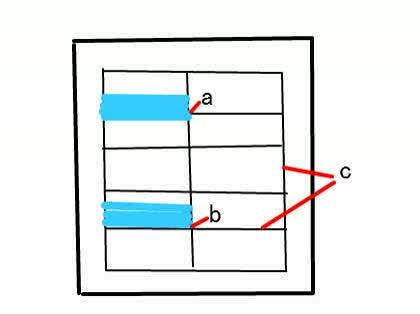
No.2ベストアンサー
- 回答日時:
専門的なことはまったくわかりませんが・・・
微妙なズレがどれほどのものかわかりませんが、専用ソフトを使えば少しはマシになるんじゃないかと思います。
インストールできるのなら、ラベル屋さんを入れてみてはいかがでしょう。
http://www.labelyasan.com/
用紙を選ぶときに名刺を選択すれば一覧に使いたい番号が出てきます。
ラベル屋さんだけで作成するか、イラストレーターですでに作成してあるものを画像として保存してラベル屋さんに貼り付けるか、試されてみてどうかしら。
ちなみにラベル屋さんでは、BMP形式、JPEG形式、PNG形式、LZW圧縮以外のTIFF形式が利用できます。
イラストレーターだけで作成したいのなら、作ったものが面付とずれていないか「テストプリント用紙PDF」をダウンロードして、それをイラストレーターで新規レイヤーで読み込んでみては。
ズレの修正が終わったら、レイヤーを削除すればいいかと思います。
が、イラストレーターのことをほとんど知らないので、トンチンカンなこと言ってたらゴメンナサイ。
いずれにせよ、#1さんが言われてるように、余裕がない状態では下の段に色が入ってしまう可能性もあるでしょうね。
ご回答ありがとうございます!
早速、ラベル屋さんでテストプリント用紙PDFをダウンロードして、イラストレーターの新規レイヤーで読み込んでみました。
これなら、イラストレーターのわからない自分にも、位置合わせができそうです。
ありがとうございました!
No.1
- 回答日時:
用紙の選択と面付けを間違えています。
2列×4段の8面付けの名刺用紙を使用します。絵柄が名刺の輪郭に達している場合は、そのままデザインしてしまうとプリンタの紙送り誤差や裁断時の切断誤差などで、絵柄がはみ出したり、逆に白いわずかな余白ができたりします。これを避けるために、名刺のサイズより3mmほど外側まで絵柄を作っておく必要があります。これは家庭用プリンタでも業務用のオフセット印刷でも同じです。
3mm外側まで絵柄を作ると、2×5段の名刺用紙は必然的に使えません。名刺一枚の周囲に余白がありませんから。各社から発売されている2×4段の名刺用紙ですと、名刺の四方に必ず余白が付いていますので、断ち落とし印刷が可能です。
参考画像として、名刺の断ち落とし印刷時のデザインイメージを付けておきます。
内側の青い破線が実際の名刺サイズで、ここで切り離します。ミシン目入りの名刺用紙を使うつもりなら、この位置にミシン目が来るようにデザイン・面付けします。
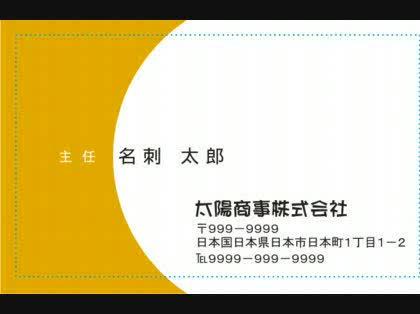
余白がないと完璧な名刺ができないと、よくわかりました。
丁寧なご説明をありがとうございます。
ですが、用紙は2×5段のものと決まっておりまして(汗)多少のずれは覚悟しつつ・・・
本当にありがとうございます。
お探しのQ&Aが見つからない時は、教えて!gooで質問しましょう!
似たような質問が見つかりました
- Illustrator(イラストレーター) 会社の名刺作成時にロゴを配置する方法 3 2023/06/06 18:06
- CPU・メモリ・マザーボード メモリが使用可能にならない 3 2022/08/13 17:13
- プリンタ・スキャナー 封筒印刷 差出人印刷ずれる 4 2022/05/01 10:12
- Excel(エクセル) 請求書と領収書の作成 4 2022/11/10 16:13
- ガーデニング・家庭菜園 柱サボテンの染みてしまった部分の処理 1 2023/05/22 12:56
- Web・クリエイティブ 名刺印刷方法 2 2023/08/27 14:17
- Illustrator(イラストレーター) イラストレーターCSで、ロゴをスコープ型に修正する方法のお尋ねです 1 2022/10/13 17:46
- カスタマイズ(車) 初めてカーナビの取付にチャンレジします。アドバイスください。 5 2022/12/04 18:32
- Illustrator(イラストレーター) Illustratorでオブジェクトの色が勝手に変わって困っています。 4 2022/09/04 18:47
- Excel(エクセル) エクセルで対象日に該当するデータがある場合に別表へ全対象者を表示させたい。 3 2023/07/12 09:48
おすすめ情報
デイリーランキングこのカテゴリの人気デイリーQ&Aランキング
-
WordでA4サイズの案内文の...
-
いきなりPDFで用紙のサイズを編...
-
「8K」,「16K」というサイズの用紙
-
Excelの表印刷で傾きが生じます
-
1枚しかないPDFファイルを...
-
A4の用紙にB6サイズの画像を印...
-
広い地図をA4複数枚に分けて印...
-
イラストレーターの印刷範囲が...
-
用紙はあるのに、「用紙切れ」
-
イラストレータ10で二重の枠線が
-
プリンターでB6サイズの紙に画...
-
VBからEXCELで印刷するときにユ...
-
ブラザーMFC-J6583CDW コピー時...
-
佐川急便のプリンターで印刷用...
-
印刷がはみ出る
-
EXCEL VBA----連続ラベル用紙に...
-
Excel 別PCで印刷するとはみ出...
-
まっすぐに印刷できない
-
wordにのせた写真画像をキレイ...
-
Illustratorで長3封筒に印刷し...
マンスリーランキングこのカテゴリの人気マンスリーQ&Aランキング
-
「8K」,「16K」というサイズの用紙
-
いきなりPDFで用紙のサイズを編...
-
印刷したいのにL判サイズがない
-
WordでA4サイズの案内文の...
-
1枚しかないPDFファイルを...
-
Wordで不要な線が印刷されて困...
-
インデックスシールに文字を印...
-
A4の用紙にB6サイズの画像を印...
-
佐川急便のプリンターで印刷用...
-
広い地図をA4複数枚に分けて印...
-
FAXの受診用紙を置き忘れて、紙...
-
ページ設定がA4とletter...
-
Excelの表印刷で傾きが生じます
-
プリンターでB6サイズの紙に画...
-
Illustratorで長3封筒に印刷し...
-
垂れ幕印刷をするためのフリー...
-
用紙はあるのに、「用紙切れ」
-
画像を回転させずに印刷する方...
-
用紙の枠内にちゃんと印刷したい
-
IllustratorCSで...
おすすめ情報
